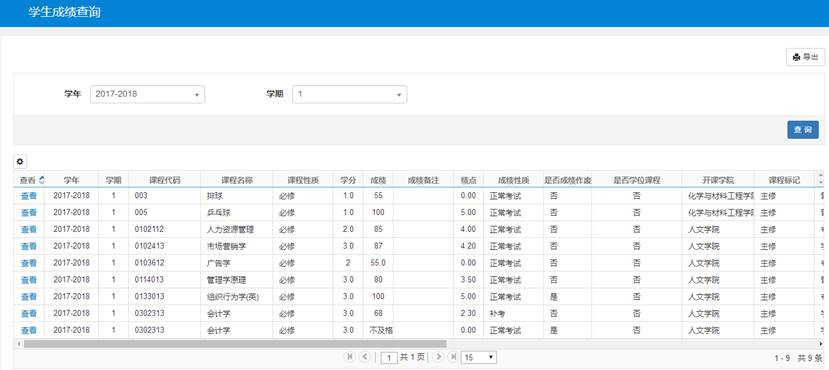【保姆级】拯救“爆红”C盘,轻松清出30G
目录
第一步
第二步
第三步
第四步
第五步(可选)
打开一个程序,发现等它启动好了咖啡都凉叻。。
访问个文件,都要转个圈圈。。不、转好几个圈圈⭕️⭕️⭕️⭕️⭕️⭕️⭕️
更新、安装新软件时,提示“安装失败”=[,,_,,]:3
一点开我的电脑 =_= 就看到C盘“爆红”的“进度条”。。。
这些都可能是因为C盘已经存满了大量无用的文件、缓存以及其他垃圾数据,此时,我们就需要给我们的这位“大咖”瘦个身叻,无需任何复杂的电脑操作,按照本文一步一步来,完成后,上面得问题都会有明显改善(如果机子本身太旧或者软件确实安装太多,请先卸载些不常用的软件,或者考虑换一台吧(˶‾᷄ ⁻̫ ‾᷅˵))
废话说完,开始( ̄∇ ̄)/
第一步
右键C盘 -> 属性
点击“磁盘清理”
这里的基本都能删
然后“清理系统文件”
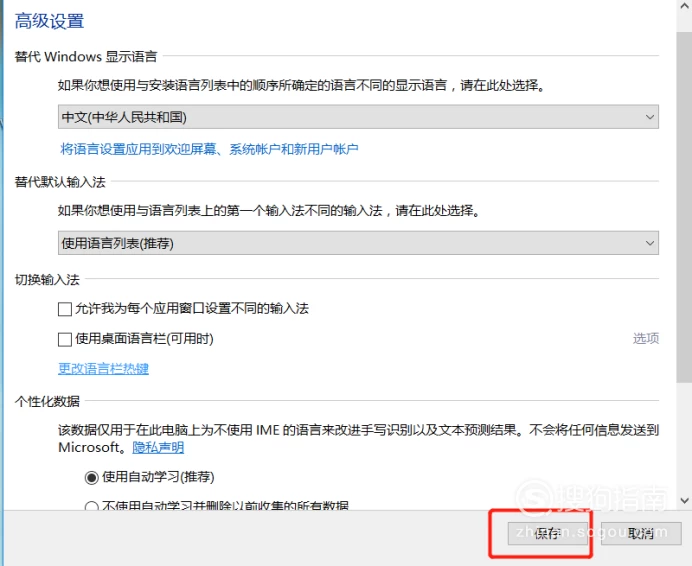
等待进度条跑满即可~
执行完后,确认结束,关闭属性框
第二步
设置 -> 系统 -> 存储
一般在进行完上一步后,还会有些“漏网之鱼”,我们进入临时文件查看下
一般进入界面后,系统默认选中的可以无脑删除,系统没选中的需要自行判断一下,谨慎操作
接下来可以修改下默认存储位置,以免后续又有东西在没注意的情况下下载到C盘
按下面两图更改默认存储位置(此操作可选)
第三步
如果你的电脑按快捷键没任何反应,一般来讲是Win键被锁死了
解决方法:按Fn键+Fx解锁
注意 ⚠️ 这个Fx是根据自己电脑实际情况,指F1~F12之间的带有一把锁图标的那个,由于不同电脑不一定一样,像我的惠普就是F12,我朋友的联想就是F2)
之后再按Win键+R键,正常打开运行窗口,输入%temp%
在弹出的窗口中全选(Ctrl+A),然后删除
继续按快捷键win+R弹出运行框,在运行框中输入
回车后会弹出一个文件夹,进入删除中的全部文件
继续按快捷键win+R弹出运行框,在运行框中输入temp
如果弹出上图中的框框,确认即可
同样全选删除
第四步
右键“开始” ->
在弹出的框框中输入 -h off来关掉休眠文件
第五步(可选)
切换常用软件默认保存盘
比如Ps,选择首选项 -> 暂存盘,切换为非系统盘
搞定( ̄∇ ̄)/~~~~~~~~